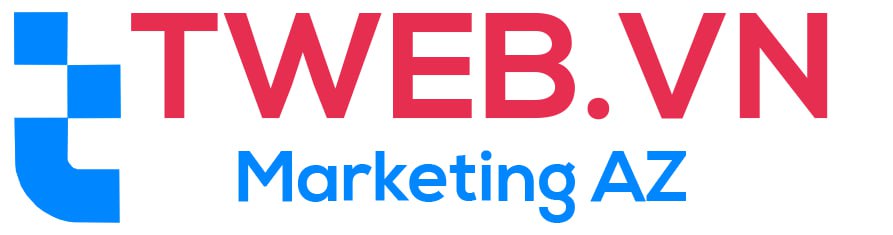Blog
Extension là gì? Cách tạo Google Extension trên Chrome
Trong thế giới công nghệ ngày nay, các tiện ích mở rộng (extensions) trên trình duyệt Chrome đã trở thành một phần không thể thiếu, giúp cải thiện trải nghiệm người dùng và tối ưu hóa công việc hàng ngày. Nếu bạn đang tìm hiểu về extension là gì và cách tạo một Google Extension cho riêng mình, bài viết này sẽ cung cấp cho bạn thông tin đầy đủ và hướng dẫn chi tiết.
Extension là gì?
Extension (tiện ích mở rộng) là một phần mềm nhỏ được cài đặt trên trình duyệt web, cho phép mở rộng chức năng của trình duyệt mà không làm thay đổi mã nguồn của nó. Các extension giúp người dùng tùy chỉnh trải nghiệm duyệt web của mình, từ việc tăng cường tính năng bảo mật, quản lý tab đến cải thiện khả năng tìm kiếm.
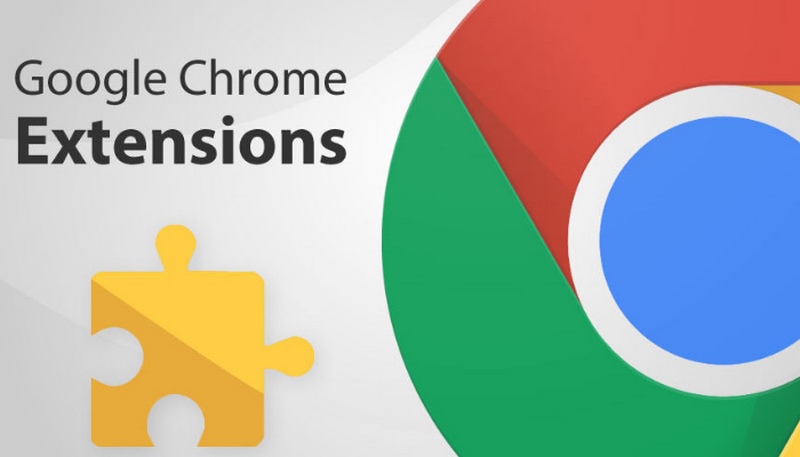
Các loại extension phổ biến
- Tiện ích bảo mật: Giúp bảo vệ người dùng khỏi phần mềm độc hại và các mối đe dọa trên mạng.
- Tiện ích quản lý tác vụ: Giúp tổ chức công việc và quản lý thời gian hiệu quả hơn.
- Tiện ích hỗ trợ giao tiếp: Cung cấp các công cụ để gửi tin nhắn, video call hoặc họp trực tuyến.
- Tiện ích tối ưu hóa tìm kiếm: Tăng cường khả năng tìm kiếm và hiển thị thông tin từ các nguồn khác nhau.
Lợi ích của việc sử dụng extension
1. Tăng cường hiệu suất làm việc
Extensions giúp người dùng tối ưu hóa quy trình làm việc, tiết kiệm thời gian và nâng cao năng suất.
2. Tùy chỉnh trải nghiệm duyệt web
Người dùng có thể dễ dàng tùy chỉnh trình duyệt của mình theo nhu cầu và sở thích cá nhân, từ giao diện đến các chức năng cụ thể.
3. Bảo mật thông tin
Nhiều extension cung cấp các tính năng bảo mật bổ sung, giúp người dùng bảo vệ dữ liệu cá nhân khi lướt web.
4. Tiết kiệm chi phí
Nhiều tiện ích mở rộng hoàn toàn miễn phí, giúp người dùng tiết kiệm chi phí cho các phần mềm chuyên dụng.
Lợi ích của việc sử dụng extension
Cách tạo Google Extension trên Chrome
Bước 1: Chuẩn bị môi trường phát triển
Để bắt đầu, bạn cần một số công cụ và tài liệu sau:
- Trình duyệt Google Chrome.
- Một trình soạn thảo mã nguồn (như Visual Studio Code, Sublime Text).
- Kiến thức cơ bản về HTML, CSS và JavaScript.
Bước 2: Tạo cấu trúc thư mục
Tạo một thư mục mới trên máy tính của bạn, ví dụ như “my-extension”. Trong thư mục này, bạn cần tạo các tệp sau:
- manifest.json: Tệp này chứa thông tin về extension của bạn.
- popup.html: Giao diện người dùng cho extension.
- background.js: Tệp JavaScript để xử lý logic của extension (nếu cần).
Bước 3: Viết tệp manifest.json
Tệp manifest là phần quan trọng nhất của extension, chứa thông tin cấu hình. Dưới đây là ví dụ về nội dung của tệp manifest.json:
“manifest_version”: 3,
“name”: “My First Extension”,
“version”: “1.0”,
“description”: “This is my first Google Chrome extension.”,
“action”: {
“default_popup”: “popup.html”,
“default_icon”: “icon.png”
},
“background”: {
“service_worker”: “background.js”
},
“permissions”: [“activeTab”]
}
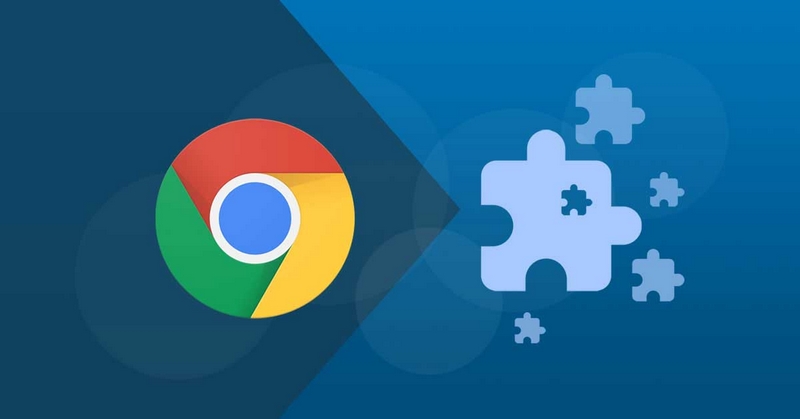
Bước 4: Tạo giao diện người dùng
Trong tệp popup.html, bạn có thể tạo giao diện người dùng cho extension. Đây là ví dụ đơn giản:
<html>
<head>
<title>My First Extension</title>
<style>
body { font-family: Arial, sans-serif; }
h1 { color: #4CAF50; }
</style>
</head>
<body>
<h1>Welcome to My Extension!</h1>
<p>This is a simple Google Chrome extension.</p>
</body>
</html>
Bước 5: Thêm logic vào background.js
Nếu cần, bạn có thể thêm các chức năng vào tệp background.js. Đây là nơi bạn có thể xử lý các sự kiện hoặc thực hiện các tác vụ định kỳ.
console.log(“Extension installed!”);
});
Bước 6: Tải extension lên Chrome
Sau khi đã tạo xong các tệp cần thiết, bạn có thể tải extension lên Chrome:
- Mở Google Chrome và truy cập vào chrome://extensions/.
- Bật chế độ “Developer mode” ở góc trên bên phải.
- Chọn “Load unpacked” và chọn thư mục chứa extension của bạn.
- Extension sẽ xuất hiện trong danh sách và bạn có thể thử nghiệm.
Bước 7: Kiểm tra và hoàn thiện
Kiểm tra các chức năng của extension để đảm bảo mọi thứ hoạt động như mong muốn. Bạn có thể sửa đổi mã nguồn và tải lại extension để cập nhật các thay đổi.
Những lưu ý khi phát triển extension
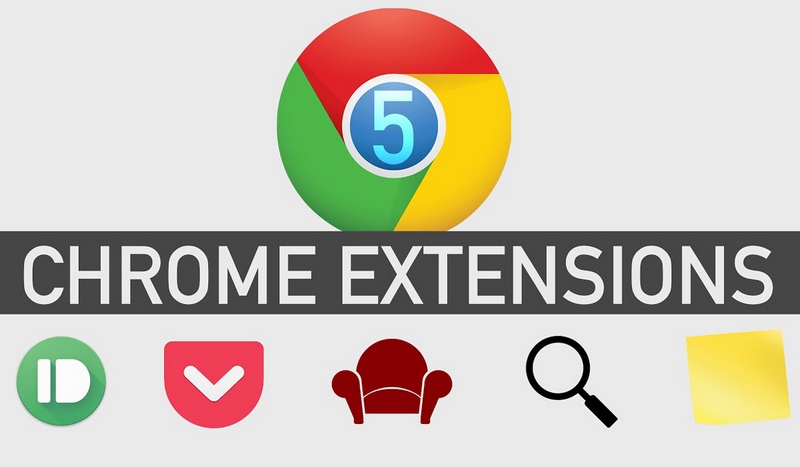
1. Đảm bảo hiệu suất
Hãy tối ưu hóa mã nguồn của bạn để đảm bảo rằng extension không làm chậm trình duyệt.
2. Tuân thủ các quy định của Google
Khi phát triển extension, bạn cần tuân thủ các nguyên tắc và quy định của Google để đảm bảo không bị gỡ bỏ khỏi cửa hàng Chrome.
3. Cung cấp hỗ trợ người dùng
Nếu extension của bạn trở nên phổ biến, hãy chuẩn bị các tài liệu hỗ trợ và hướng dẫn để giúp người dùng dễ dàng cài đặt và sử dụng.
4. Liên tục cải tiến
Lắng nghe phản hồi từ người dùng và cải thiện extension của bạn theo thời gian để nâng cao trải nghiệm người dùng.
Kết luận
Extension là một công cụ mạnh mẽ giúp người dùng tối ưu hóa trải nghiệm duyệt web. Việc tạo một Google Extension không chỉ giúp bạn hiểu rõ hơn về công nghệ mà còn có thể mang lại giá trị cho cộng đồng người dùng. Bằng cách làm theo các bước hướng dẫn trên, bạn sẽ dễ dàng phát triển một tiện ích mở rộng đơn giản và hiệu quả cho trình duyệt Chrome. Hãy bắt đầu hành trình sáng tạo của bạn ngay hôm nay!

Trương Hoàng Dũng, CEO và nhà sáng lập của Tweb.vn, là một trong những gương mặt tiêu biểu trong lĩnh vực công nghệ tại Việt Nam. Với hơn một thập kỷ kinh nghiệm trong việc phát triển và quản lý các giải pháp công nghệ, anh đã mang đến cho thị trường nền tảng thiết kế website thông minh và tiện lợi, giúp hàng nghìn doanh nghiệp vừa và nhỏ xây dựng thương hiệu trực tuyến một cách hiệu quả. Không chỉ chú trọng đến chất lượng dịch vụ, Trương Hoàng Dũng còn luôn đổi mới, đưa ra các tính năng tối ưu SEO, bảo mật cao và dễ dàng sử dụng. Tầm nhìn của anh là giúp mọi doanh nghiệp có thể tự tin bước vào kỷ nguyên số mà không cần đến các kiến thức phức tạp về lập trình.
#ceotwebvn #admintwebvn #ceotruonghoangdung #authortwebvn
Thông tin liên hệ:
- Website: https://tweb.vn/
- Email: truonghoangdung.tweb@gmail.com
- Địa chỉ: 86 Đ. Thành Thái, Phường 12, Quận 10, Hồ Chí Minh, Việt Nam